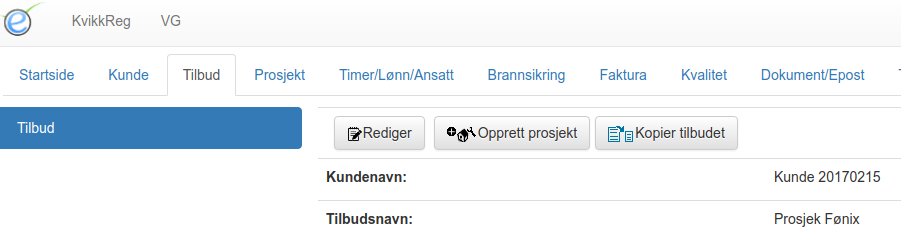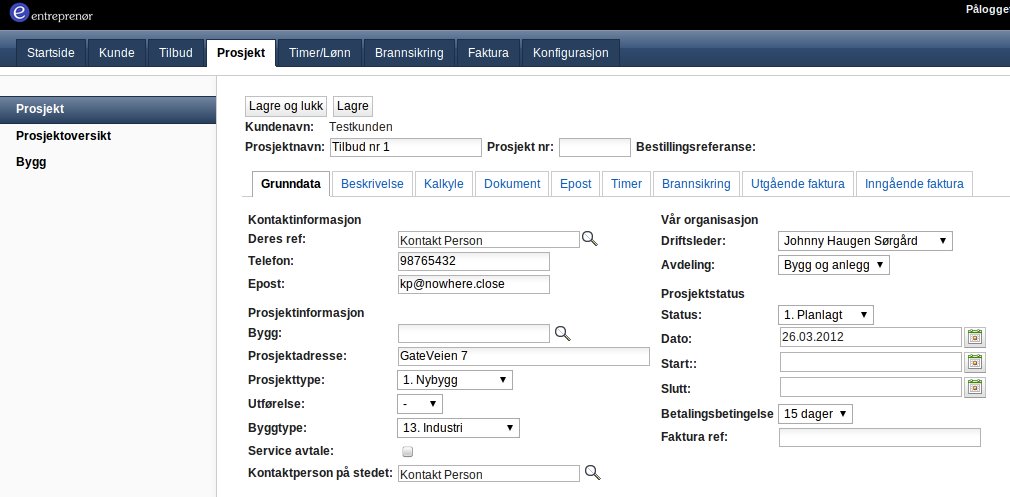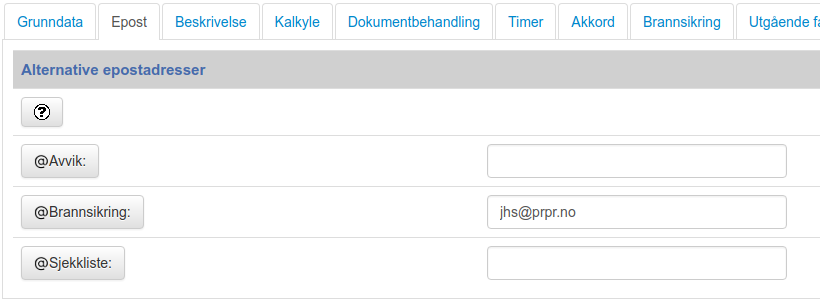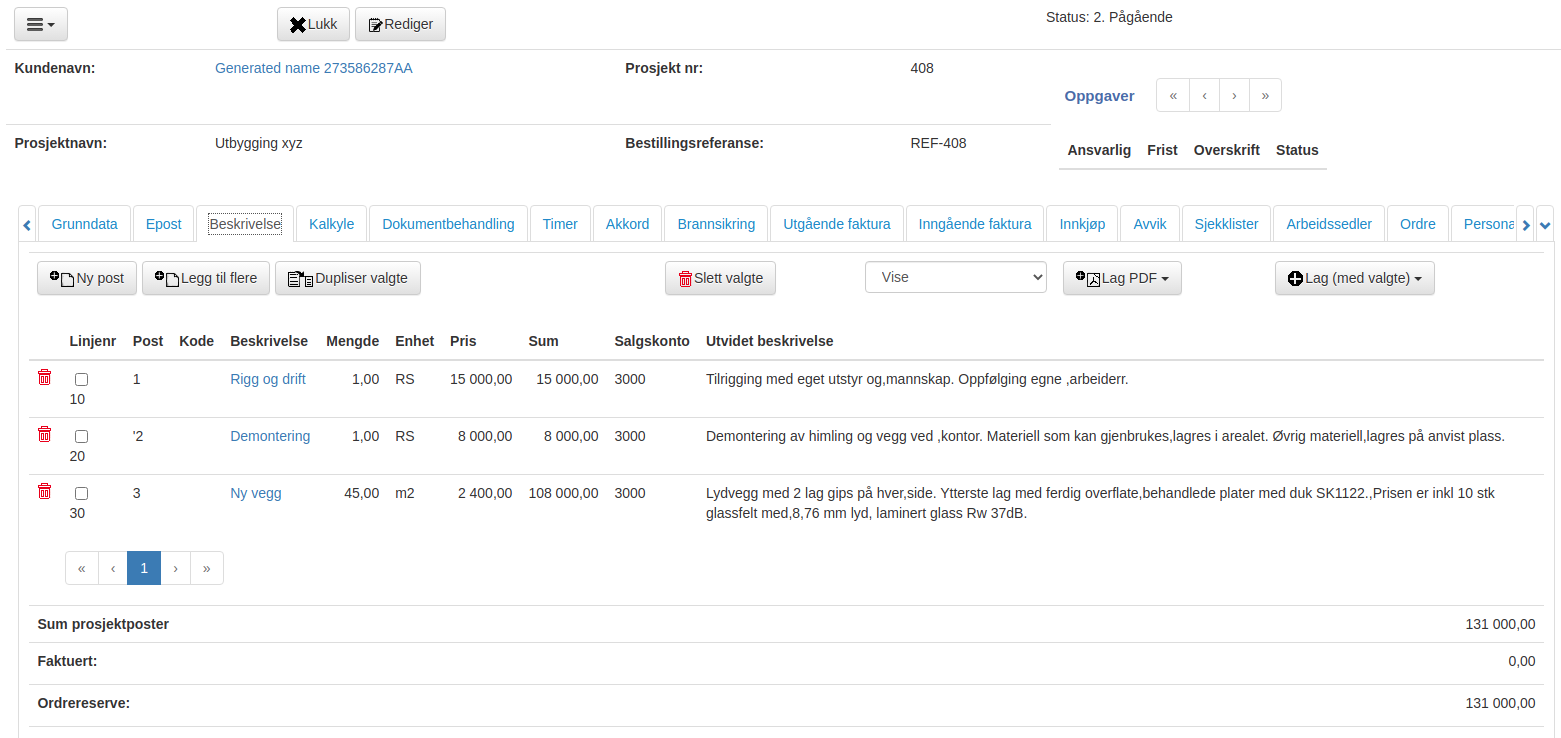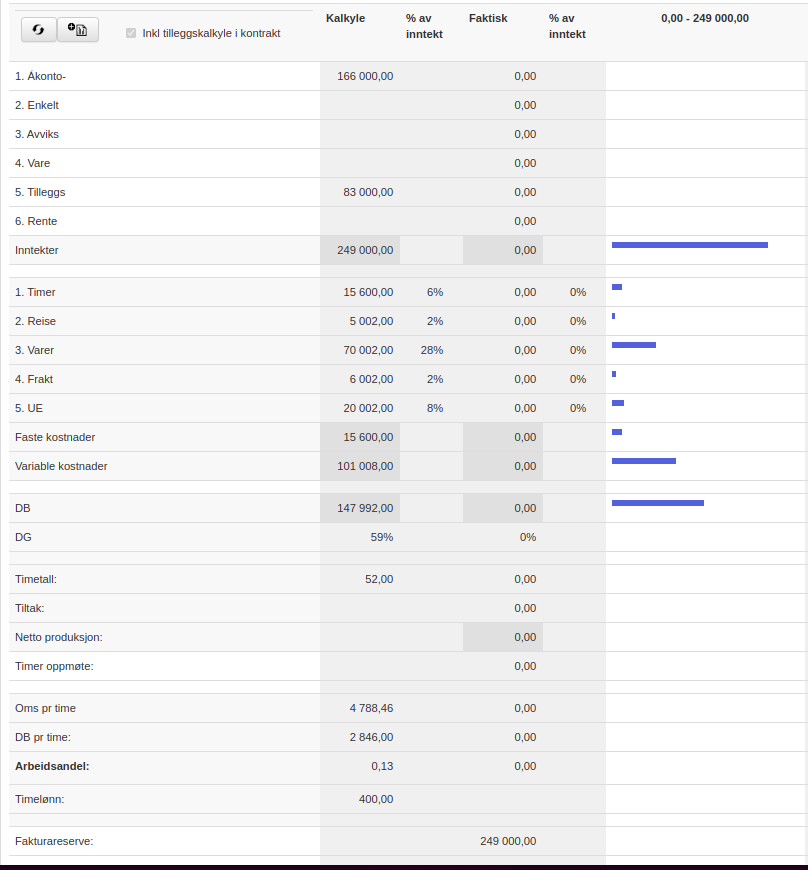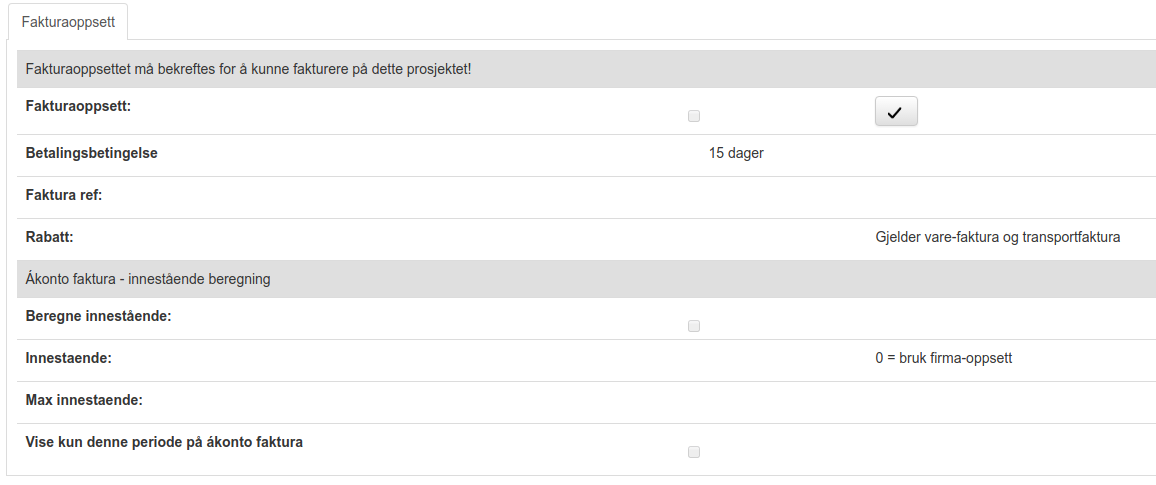ENT:Prosjekt
Prosjekt
Prosjekt kan opprettes fra:
Dersom du allerede har arbeidet med et tilbud vil det være naturlilg å opprette prosjektet for å ha nytte av arbeidet utført under tilbudsprosessen.
Nytt prosjekt fra tilbud kan f.eks se slik ut:
Etter lagring blir prosjektnummer tildelt (dersom du ikke har gjort det manuelt). Når prosjektet er lagret og prosjektnummer er tildelt blir det opprettet en unik bestillingsreferanse (se inngående faktura og konfigurasjon for utfyllende informasjon).
NB! Prosjektet åpnes for timeregistrering når status er satt til "2. Pågående".
Endre prosjekt status
Prosjekt må være åpnet for redigering for å endre status. Tilgjengelige status ligger i nedtrekks-menyen.
ENT:Begrense tilgang til å avslutte prosjekt
Epost
Her kan du legge inn alternative epostadresser slik at det blir enklere å sende ut epost når standard mottaker ikke er kundens hoved-kontaktperson definert på fanen Grunndata.
Beskrivelse
Beskrivelsen kan:
- overføres fra tilbud (skjer automatisk)
- redigeres manuelt
- redigeres i kalkyle
Se også:
Kalkyle
Kalkylen oppdateres med inntekter fra "Beskrivelese". Kostnader hentes fra "Tilbud" når prosjekt opprettes fra tilbud. Senere vil endringer i et kalkyle-dokument oppdatere både beskrivelse og kalkyle.
Fra kalkyle-fanen kan du:
- rekalkulere
- overføre kalkyle og faktiske tall til regneark eller pdf
- beregne faktiske tall for en periode og overføre til pdf. Denne rapporten vil kunne være unøyaktig for ordre som er knyttet til prosjektet, fordi alle kostnader som har oppstått ved ordrelinjer vil bli beregnet dersom det er en faktura i den utvalgte perioden.
Tilleggskalkyler vil legges til enten i kontraktssum eller som 5. Tilleggs avhengig av settingen "Inkl tilleggskalkyle i kontrakt"
Innestående
Innestående blir lagt til utfakturert beløp for å beregne inntekter. Dermed blir innestående med i grunnlaget for beregning av DB, DG, Fortjeneste og Avanse.
Fakturareserve
Ved beregning av fakturareserve henhensyntas faktiske utgående faktura etter følgende hovedregler.
- 1. ákonto faktura, alltid
- 2. Enkeltfaktura, når kalkulerte inntekter fra enkeltfaktura > 0
- 3. Avviksfaktura, når kalkulerte inntekter fra avviksfaktura > 0
- 4. Transportfaktura, når kalkulerte inntekter fra transportfaktura > 0
- fakturareserve =
- SumKalkulerteInntekter
- - Faktisk.Type(1)
- - Hvis(Kalkulert.Type(2) > 0; Faktisk.Type(2))
- - Hvis(Kalkulert.Type(3) > 0; Faktisk.Type(3))
- - Hvis(Kalkulert.Type(4) > 0; Faktisk.Type(4))
Tilleggskalkyle inkludert i kontrakt
Dersom tilleggskalkylen skal inkluderes i kontrakt vil beskrivelse fra tilleggskalkyle legges inn i beskrivelse.
Kalkyle og tilleggskalkyler vil skilles med overskrifter satt i nøkkelordene:
- ProsjektKalkyleOverskrift
- ProsjektTilleggskalkyleOverskrift
Avhengig av hva som er normalt for din bedrift benytter du nøkkelordet ProsjektInkludereTilleggskalkyle for sette standardverdi for dette.
Dokument
Dokumentfanen viser oversikt over dokumenter knyttet til tilbudet. Dette kan f.eks. være kalkyle og tilbudsbrev.
Epost
Epostfanen viser e-post kommunikasjon som hører til tilbudet.
Se: Epost
Timer
Brannsikring
Fanen viser brannsikringsdokumentasjon registrert i KvikkReg
Utgående faktura
Fanen viser fakturaoppsett, samt oversikt over utgående faktura.
Produksjon av faktura: ENT:Faktura
Fakturaoppsett
Før fakturering på et prosjekt bør/må du registrere prosjektspesifikke innstillinger.
Når fakturaoppsettet er riktig, trykker du ![]()
Du får nå opp fanen med utgående faktura på dette prosjektet ![]()
Kundens posteringsstreng
Denne posteeringsstrengen oppgis av kunden ved bestilling. Benyttes ved EHF.
Inngående faktura
Avvik
Sjekklister
Arbeidssedler
Sluttoppstilling
Prosjektoversikter
- Pr prosjektnr (åpne)
- Sortert på prosjektnr
- Velger prosjekt med status <= 7
- Pr prosjektnr (alle)
- Sortert på prosjektnr
- Velger alle prosjekt
- Driftsleder (åpne)
- Gruppert på Driftsleder / Prosjektleder, deretter status
- Sortert på prosjektnr for hver status
- Velger prosjekt med status <= 7
- Driftsleder (alle)
- Gruppert på Driftsleder / Prosjektleder, deretter status
- Sortert på prosjektnr for hver status
- Velger alle prosjekt
- Kunde
- Gruppert på Kunde, deretter status
- Sortert på prosjektnr for hver status
- Velger alle prosjekt
- Prosjektnavn
- Sortert på prosjektnavn
- Velger alle prosjekt
- SSB
- Gruppert på År, kvartal og til slutt prosjekt type
- Summert ordretilgang, fakturert, innestående og ordrereserve
- NB!
- Ordretilgang vil alltid følge perioden.
- Fakturert, innestående og ordrereserve vil vises status pr. i dag.
- Har ikke fakturerte timer
- Velger prosjekt med prosjekt-type < 90 (utelater interne prosjekter).
- Timeregistrering legger prosjekt i denne oversikten.
- Fakturering fjerner prosjekt fra denne oversikten.
Prosjektplan
NB! Forutsetter at prosjektperiode er satt. Videre må prosjektet være åpent.
Prosjektplan viser prosjekt prosjektbelastning ut over året. Høyden på stolpen angir gjennomsnittlig antall medarbeidere som er opptatt med prosjektet i prosjektperioden.
Framdrift
NB! Forutsetter at prosjektperiode er satt. Viser kun åpne prosjekt.
Viser forholdet mellom hvor langt prosjektet har kommet og registrerte data.
OBS! Framdrift viser relative forhold. Dermed vil en liten prosentvis overskridelse i et stort prosjekt se mindre ut enn en stor prosentvis overskridelse i et lite prosjekt.
Forholdstall, hvor langt er prosjektet kommet - velg blant:
- Kalender
- Ferdigstillingsgrad
Du kan se forholdstallene opp mot registrerte data som:
- Timetall
- Kostnadsgrupper
- Kostnader totalt
- Kontraktssum
- Ferdigstillingsgrad
Etterkalkyle
NB! Forutsetter at prosjektperiode er satt. Viser kun lukkede prosjekt.
Etterkalkylen viser forholdet mellom kalkyle / kontrakt og faktiske tall.
Etterkalkylen viser absolutte tall.
Prosjektrapporter
Gjøremål
Se ToDo